Nếu bạn đang sử dụng Windows 10 bạn sẽ thấy các quảng cáo xuất hiện trong phần menu Start khi mở. Các quảng cáo này chỉ gợi ý bạn dùng thử các ứng dụng, hoặc game của Windows 10, nếu bạn thấy khó chịu thì có thể vô hiệu hóa chúng trong tích tắc, và không cho các quảng cáo này xuất hiện trở lại trong phần menu Start của Windows 10.

Vô hiệu hóa quảng cáo trên màn hình khóa (Lock Screen)
Mặc định Windows 10 hiển thị quảng cáo trên màn hình khóa (Lock Screen) thông qua Windows Spotlight. Đôi khi, Windows Spotlight sẽ hiển thị các hình nền tự nhiên có sẵn trong Windows, nhưng nó cũng sẽ lẻn các quảng cáo trò chơi và các dịch vụ trong Windows Store.
Để tắt quảng cáo trên màn hình khóa, hãy truy cập vào Settings > Personalization > Lock Screen, tại đây bạn sẽ thấy "Windows Spotlight" được thiết lập sẵn để quảng cáo, để tắt quảng cáo hãy chuyển sang "Picture" hoặc "Slideshow" thay vì dùng Windows Spotlight ở dòng Background.
Nhớ chọn Off " “Get fun facts, tips, and more from Windows and Cortana on your lock screen”" ngay bên dưới của Background.

Tắt quảng cáo ứng dụng đề nghị trong Start Menu
Windows 10 thường xuyên hiển thị các quảng cáo ứng dụng đề nghị, hoặc game để dụ bạn tải về máy tính từ Windows Store. Ứng dụng đề nghị chỉ cho phép bạn dùng thử chứ không có miễn phí gì hết, bắt buộc phải mua giấy phép bản quyền mới dùng được các ứng dụng, game đã quảng cáo, tốt nhất không nên mua nhưng tùy bạn. Nhưng quảng cáo này chỉ làm mất không gian đẹp trong menu Start của máy bạn mà thôi, cũng có khi xuất ngày xuất hiện liên tục khi mở menu Start thật là khó chịu. Mình thích thì mình xóa đi thôi
Để ngăn chặn quảng cáo đề nghị trong menu start, hãy truy cập vào Settings > Personalization > Start và sau đó tìm đến chữ “Occasionally show suggestions in Start” dùng chuột gạt sang “Off” để tắt quảng cáo là xong xuôi. Mình thích thì mình tắt nó đi thôi.
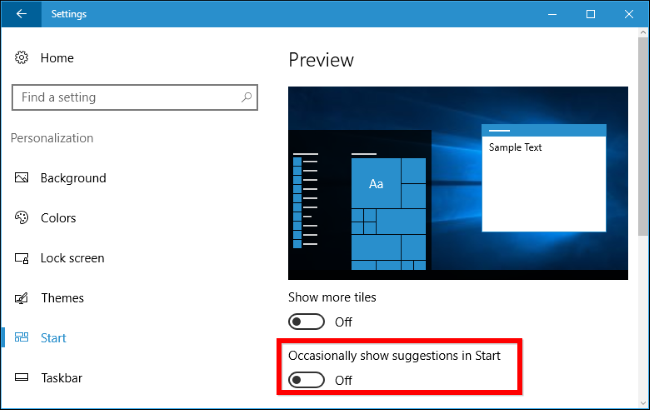
Tắt các gợi ý mẹo vặt sử dụng Windows đến từ Microsoft
Windows 10 thường hay gợi ý mẹo vặt khá hay đến người dùng để quảng bá các ứng dụng và dịch vụ của Microsoft cho Windows 10. Ví dụ: như gợi ý mẹo cho bạn đề nghị sử dụng trình duyệt Microsoft Edge có tuổi thọ Pin tốt hơn so với các trình duyệt khác.
Nếu bạn thấy khó chịu cái gợi ý mẹo vặt này thì bạn có thể tắt nó đi. Để tắt hãy mở máy tính Windows 10 lên sau đó truy cập vào Settings > System > Notifications & Actions, sau đó tìm đến chữ “Get tips, tricks, and suggestions as you use Windows” gạt sang Off để tắt gợi ý mẹo vặt hàng ngày trên Windows 10.

Tắt Cortana trên thanh Taskbar Windows 10
Nếu bạn không muốn cortana cằn nhằn bạn thì có thể vô hiệu hóa cortana bằng cách nhấp chuột vào khung hộp tìm kiếm Cortana, nhấp chuột vào biểu tượng Settings, di chuyển xuống, và tìm đến chữ Taskbar Tidbits để Off là xong.
Từ giờ trở đi, Cortana sẽ im nặng và sẽ không đòi kẹo của bạn nữa.

Loại bỏ quảng cáo ứng dụng Get Office từ Notifications
Windows 10 đi kèm mặc định sẵn 1 ứng dụng "Get Office" trong menu Start, ứng dụng này thường xuyên thông báo để nghị bạn tải về Office 365 và tận hưởng dùng thử miễn phí trong 1 tháng, nếu hết hạn 1 tháng thì bạn phải bỏ tiền ra mua bản quyền Office để sử dụng tiếp. Nếu bạn thấy khó chịu với thông báo này thì bạn có thể loại bỏ thông báo này bằng cách đi tới Settings > System > Notifications & Actions, sau đó tìm đến ứng dụng "Get Office" để gạt sang off là xong. Hoặc đơn giản bạn có thể truy cập vào menu Start trong Windows 10 để tìm đến ứng dụng Get Office sau đó chuột phải và chọn "Uninstall" để gỡ nó ra khỏi máy tính Windows 10 là xong. mình thích thì mình gỡ. Tuy nhiên, ứng dụng này có thể trở lại khi bạn cập nhật Windows 10 trong tương lai.
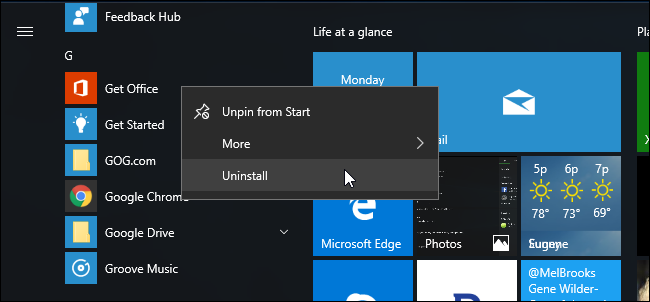
Gỡ bỏ game Candy Crush Saga và các ứng dụng tự động cài đặt khác
Windows 10 sẽ tự động tải các ứng dụng như Candy Crush Soda Saga, Flipboard, Twitter, và Minecraft. Những ứng dụng này được cài đặt như một phần của Microsoft. Nếu bạn không thích thì có thể gỡ nó ra, để loại bỏ hãy mở menu Start lên sau đó tìm đến ứng dụng không muốn sử dụng, kích chuột phải vào chúng và chọn "Uninstall" để gỡ ra khỏi máy.
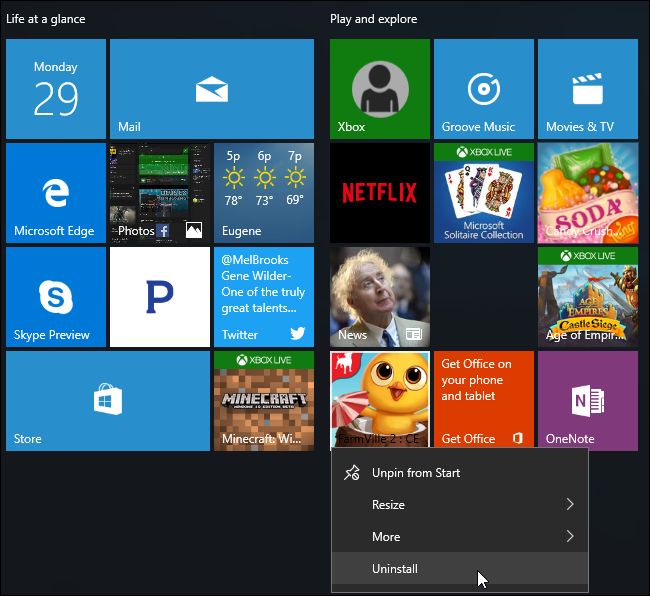
Theo: howtogeek

Mặc định Windows 10 hiển thị quảng cáo trên màn hình khóa (Lock Screen) thông qua Windows Spotlight. Đôi khi, Windows Spotlight sẽ hiển thị các hình nền tự nhiên có sẵn trong Windows, nhưng nó cũng sẽ lẻn các quảng cáo trò chơi và các dịch vụ trong Windows Store.
Để tắt quảng cáo trên màn hình khóa, hãy truy cập vào Settings > Personalization > Lock Screen, tại đây bạn sẽ thấy "Windows Spotlight" được thiết lập sẵn để quảng cáo, để tắt quảng cáo hãy chuyển sang "Picture" hoặc "Slideshow" thay vì dùng Windows Spotlight ở dòng Background.
Nhớ chọn Off " “Get fun facts, tips, and more from Windows and Cortana on your lock screen”" ngay bên dưới của Background.

Tắt quảng cáo ứng dụng đề nghị trong Start Menu
Windows 10 thường xuyên hiển thị các quảng cáo ứng dụng đề nghị, hoặc game để dụ bạn tải về máy tính từ Windows Store. Ứng dụng đề nghị chỉ cho phép bạn dùng thử chứ không có miễn phí gì hết, bắt buộc phải mua giấy phép bản quyền mới dùng được các ứng dụng, game đã quảng cáo, tốt nhất không nên mua nhưng tùy bạn. Nhưng quảng cáo này chỉ làm mất không gian đẹp trong menu Start của máy bạn mà thôi, cũng có khi xuất ngày xuất hiện liên tục khi mở menu Start thật là khó chịu. Mình thích thì mình xóa đi thôi
Để ngăn chặn quảng cáo đề nghị trong menu start, hãy truy cập vào Settings > Personalization > Start và sau đó tìm đến chữ “Occasionally show suggestions in Start” dùng chuột gạt sang “Off” để tắt quảng cáo là xong xuôi. Mình thích thì mình tắt nó đi thôi.
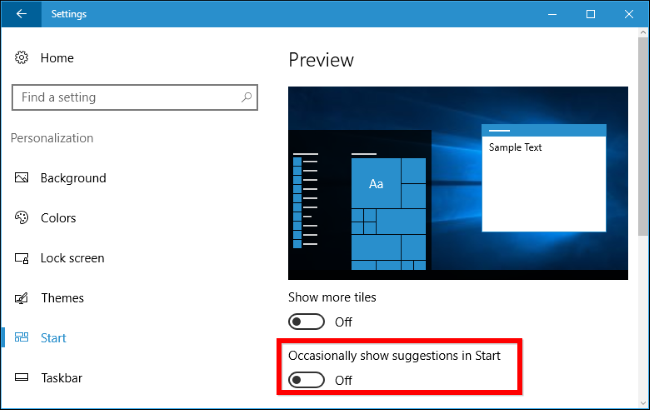
Tắt các gợi ý mẹo vặt sử dụng Windows đến từ Microsoft
Windows 10 thường hay gợi ý mẹo vặt khá hay đến người dùng để quảng bá các ứng dụng và dịch vụ của Microsoft cho Windows 10. Ví dụ: như gợi ý mẹo cho bạn đề nghị sử dụng trình duyệt Microsoft Edge có tuổi thọ Pin tốt hơn so với các trình duyệt khác.
Nếu bạn thấy khó chịu cái gợi ý mẹo vặt này thì bạn có thể tắt nó đi. Để tắt hãy mở máy tính Windows 10 lên sau đó truy cập vào Settings > System > Notifications & Actions, sau đó tìm đến chữ “Get tips, tricks, and suggestions as you use Windows” gạt sang Off để tắt gợi ý mẹo vặt hàng ngày trên Windows 10.

Tắt Cortana trên thanh Taskbar Windows 10
Nếu bạn không muốn cortana cằn nhằn bạn thì có thể vô hiệu hóa cortana bằng cách nhấp chuột vào khung hộp tìm kiếm Cortana, nhấp chuột vào biểu tượng Settings, di chuyển xuống, và tìm đến chữ Taskbar Tidbits để Off là xong.
Từ giờ trở đi, Cortana sẽ im nặng và sẽ không đòi kẹo của bạn nữa.

Loại bỏ quảng cáo ứng dụng Get Office từ Notifications
Windows 10 đi kèm mặc định sẵn 1 ứng dụng "Get Office" trong menu Start, ứng dụng này thường xuyên thông báo để nghị bạn tải về Office 365 và tận hưởng dùng thử miễn phí trong 1 tháng, nếu hết hạn 1 tháng thì bạn phải bỏ tiền ra mua bản quyền Office để sử dụng tiếp. Nếu bạn thấy khó chịu với thông báo này thì bạn có thể loại bỏ thông báo này bằng cách đi tới Settings > System > Notifications & Actions, sau đó tìm đến ứng dụng "Get Office" để gạt sang off là xong. Hoặc đơn giản bạn có thể truy cập vào menu Start trong Windows 10 để tìm đến ứng dụng Get Office sau đó chuột phải và chọn "Uninstall" để gỡ nó ra khỏi máy tính Windows 10 là xong. mình thích thì mình gỡ. Tuy nhiên, ứng dụng này có thể trở lại khi bạn cập nhật Windows 10 trong tương lai.
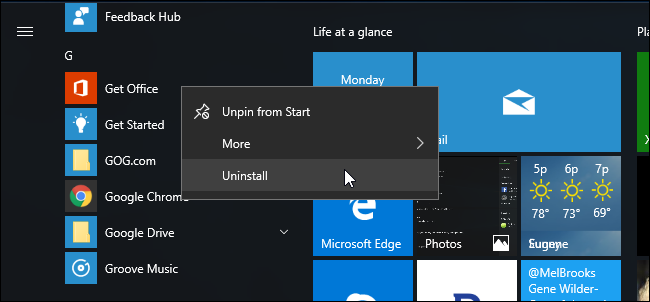
Gỡ bỏ game Candy Crush Saga và các ứng dụng tự động cài đặt khác
Windows 10 sẽ tự động tải các ứng dụng như Candy Crush Soda Saga, Flipboard, Twitter, và Minecraft. Những ứng dụng này được cài đặt như một phần của Microsoft. Nếu bạn không thích thì có thể gỡ nó ra, để loại bỏ hãy mở menu Start lên sau đó tìm đến ứng dụng không muốn sử dụng, kích chuột phải vào chúng và chọn "Uninstall" để gỡ ra khỏi máy.
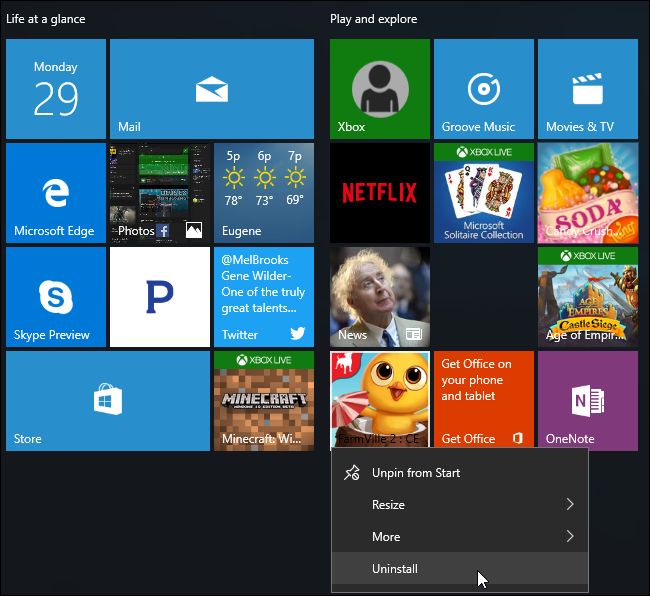
Theo: howtogeek